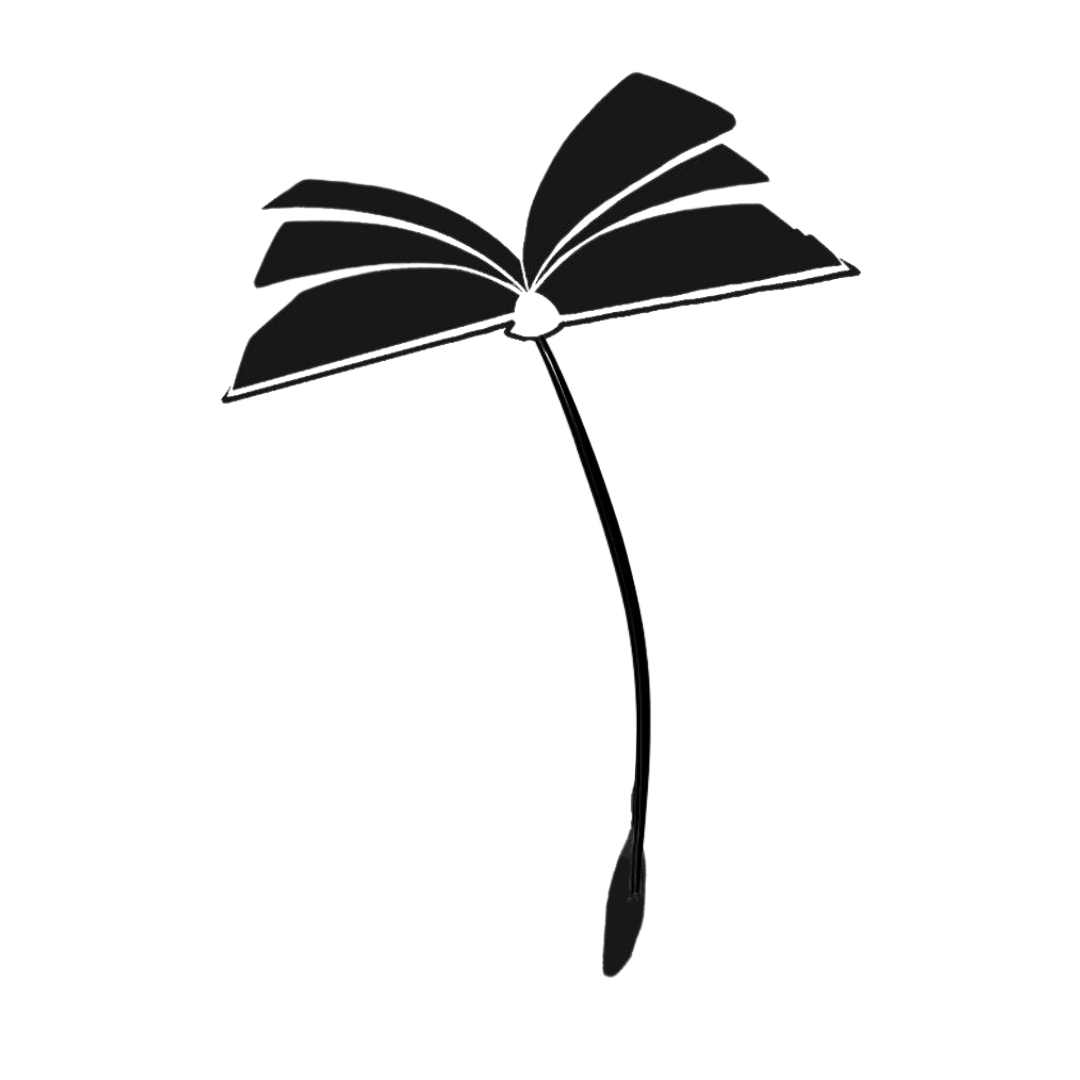![]() らいおんくん:がぉー!今日はらいおんくん朗読会にお越しいただき、ありがとうございます。今日は色んな作品を読みますので、どうぞごゆっくり聴いていってね。それじゃ、最初の作品は……あれ?あれれ?
らいおんくん:がぉー!今日はらいおんくん朗読会にお越しいただき、ありがとうございます。今日は色んな作品を読みますので、どうぞごゆっくり聴いていってね。それじゃ、最初の作品は……あれ?あれれ? カブ:あっ、お兄ちゃん。来週の朗読会の練習してるの?
カブ:あっ、お兄ちゃん。来週の朗読会の練習してるの?![]() うん!でも、何度も練習してる内にページがあべこべになっちゃったり、次のページにめくろうとするとバラバラ落としちゃったりもして、大変がお。
うん!でも、何度も練習してる内にページがあべこべになっちゃったり、次のページにめくろうとするとバラバラ落としちゃったりもして、大変がお。 お兄ちゃん、それなら原稿をカッコよく製本してみようよ。
お兄ちゃん、それなら原稿をカッコよく製本してみようよ。![]() 製本?本屋さんに注文するの?
製本?本屋さんに注文するの? ううん、A4用紙に印刷した原稿を、自分で簡単に製本する方法があるんだ。練習しながら書き込みした原稿をそのまま本番にも使えるから、とっても心強いよ。
ううん、A4用紙に印刷した原稿を、自分で簡単に製本する方法があるんだ。練習しながら書き込みした原稿をそのまま本番にも使えるから、とっても心強いよ。![]() よーし!さっそくやってみるがぉー!
よーし!さっそくやってみるがぉー!
●用意するもの
・朗読原稿……A4用紙に縦書きでプリントアウトしたもの。横書きにしたい場合は、用紙を横長にして、ページレイアウトを2段組にしてください。
・スティックのり(シワになりにくいもの)
・マスキングテープ
・厚紙……A4より少し大きいサイズのもの。100円均一や文具店で取り扱っています。
・カッター
・綺麗な布や紙(厚紙よりさらに大きいサイズ)
・はさみ
・両面テープ
●青空文庫をWordにコピーしよう
(ここではパソコン版Wordを使うよ!)
①Wordのページ設定をA4縦書きに設定する。
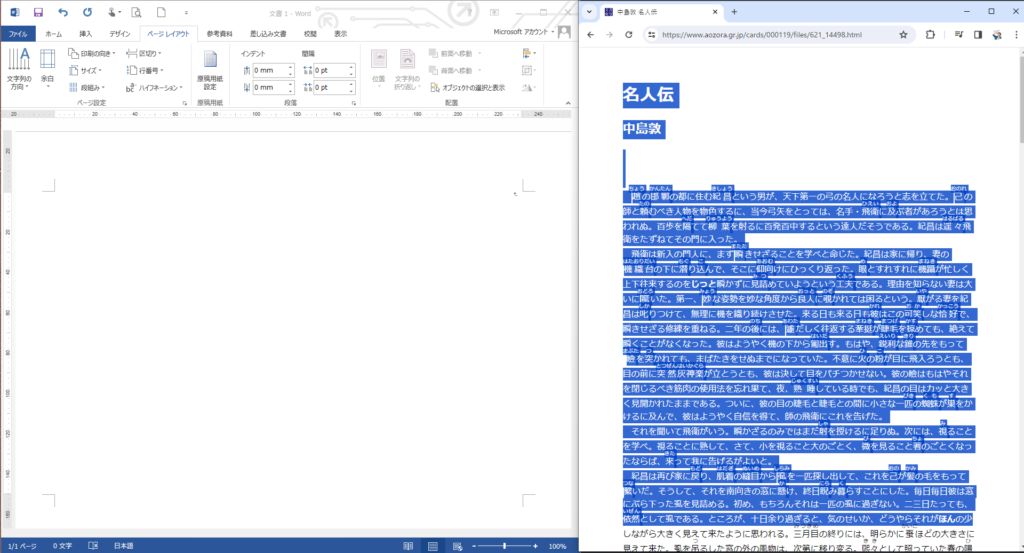
②青空文庫から好きな作品を選んで、本文をドラッグ、ショートカットキー[Ctrl]+[C]で全文コピー。
③Wordの新規文書を開いて、[Ctrl]+[V]でペーストしたら、全文を選択し、[ホーム]→[フォント]→[すべての書式をクリア]する。(または、[ホーム]→[貼り付け]ボタンの下の▼→[書式を結合]で全文貼り付ける)
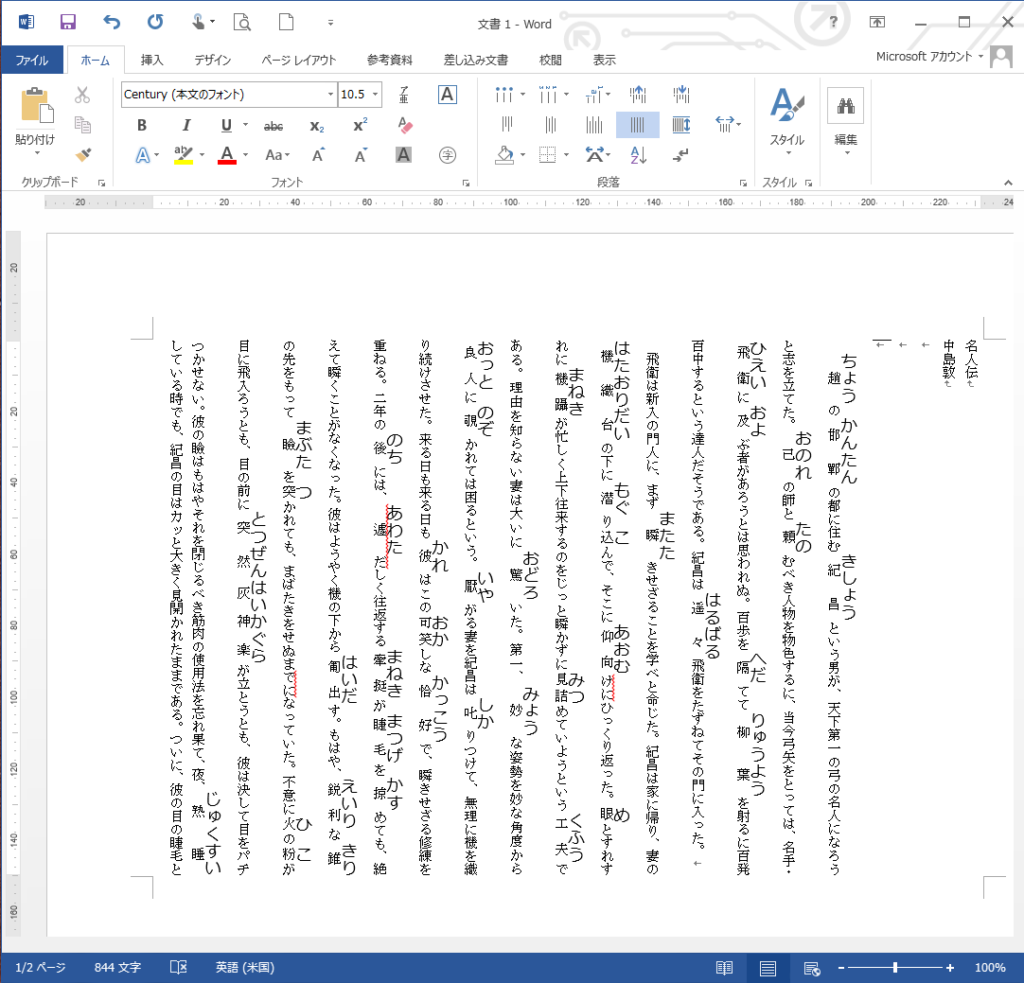
![]() あれ!?ふりがながすごく大きいよ!?たくさんあると一個一個直すのが大変そう。
あれ!?ふりがながすごく大きいよ!?たくさんあると一個一個直すのが大変そう。 大丈夫!ルビのサイズを一括で再設定できる裏ワザがあるんだよ。
大丈夫!ルビのサイズを一括で再設定できる裏ワザがあるんだよ。
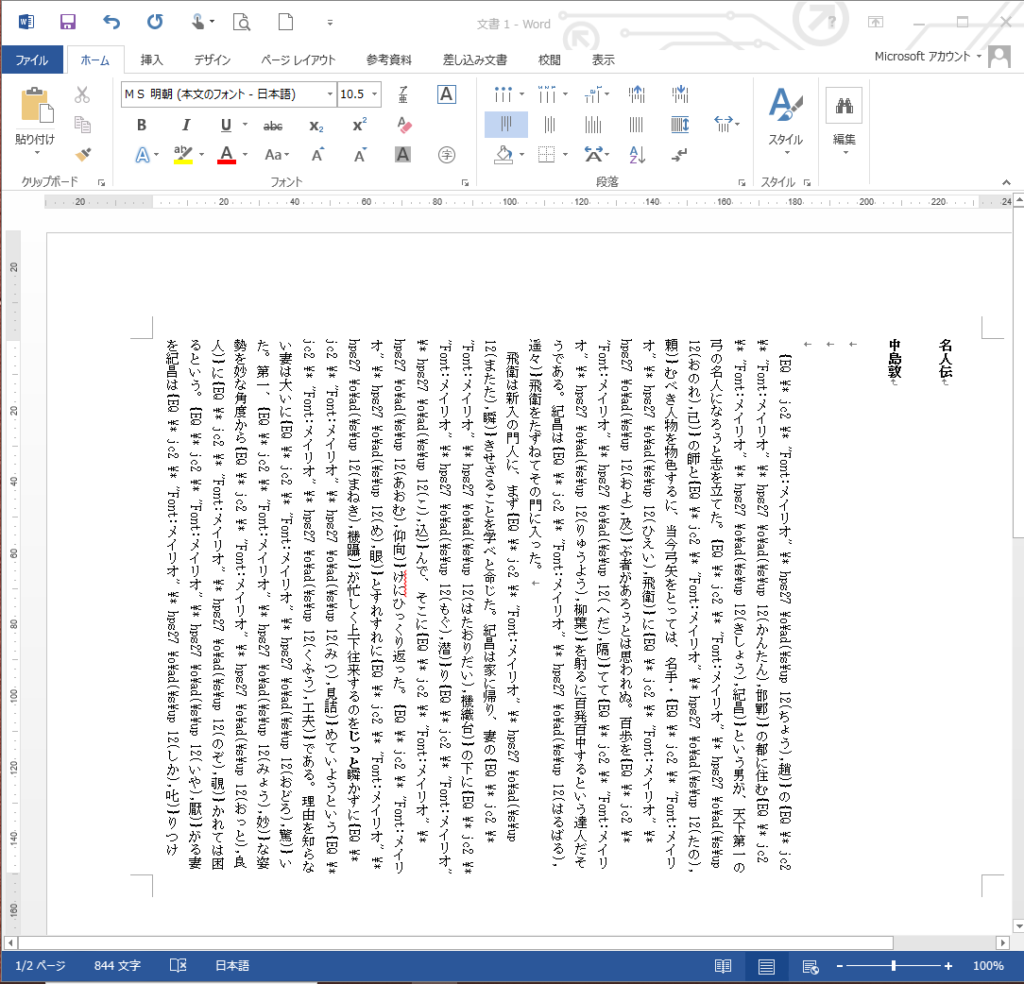
④[Alt]+[F9]を押す。▶フィールドコードが表示される
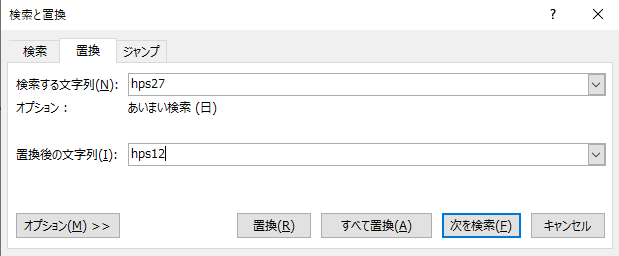
⑤「ホーム」タブの「編集」グループにある「置換」をクリック
⑥「検索する文字列」に「hps27」と入力
⑦「置換後の文字列」に「hps12」と入力
⑧「すべて置換」をクリック
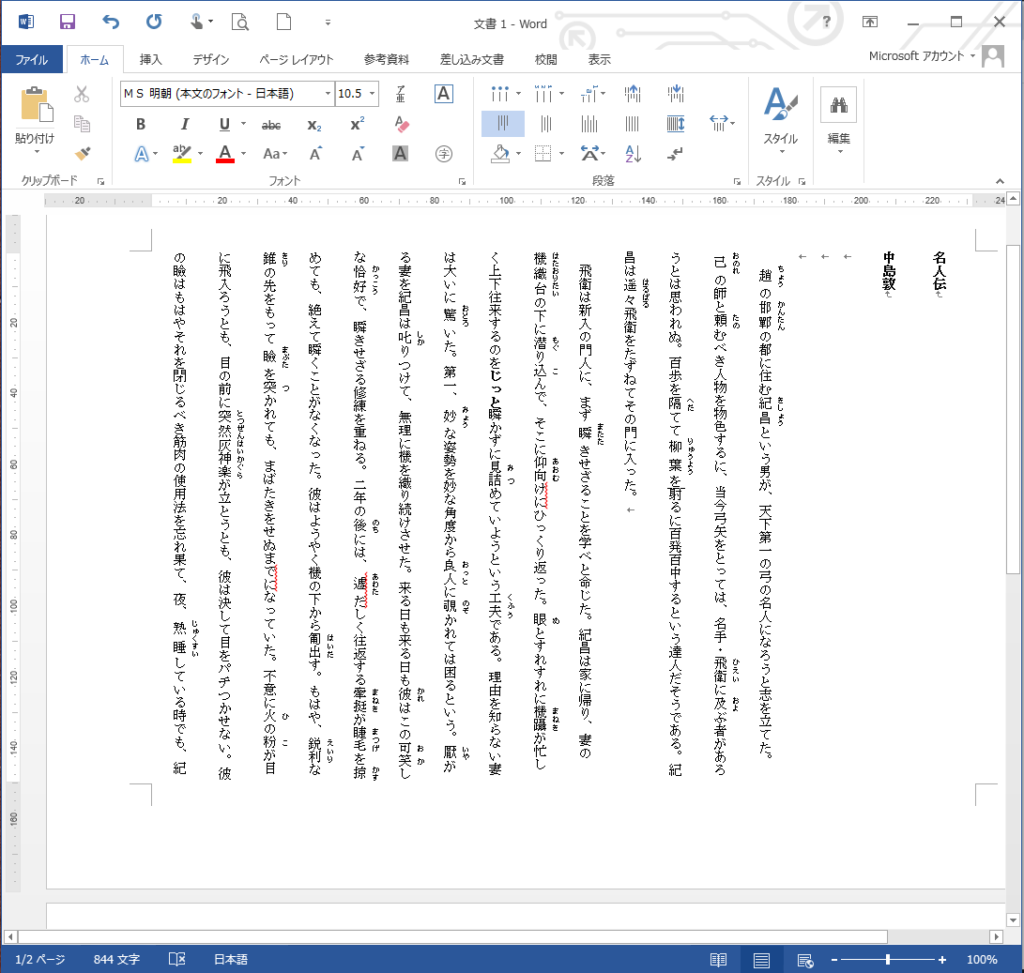
![]() わ!フィールドコートを閉じてみたら、ふりがなが小さく見やすくなったよ!だけど、文章と字の形がなんだか違うみたい。
わ!フィールドコートを閉じてみたら、ふりがなが小さく見やすくなったよ!だけど、文章と字の形がなんだか違うみたい。 これも同じ方法で一気に変えちゃおうね。
これも同じ方法で一気に変えちゃおうね。
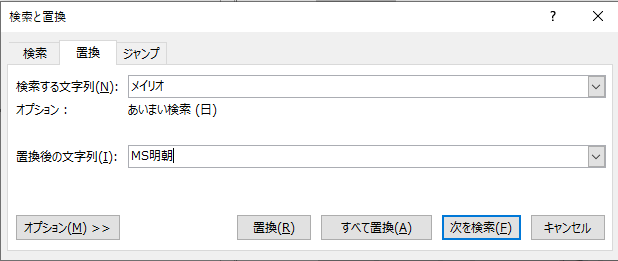
⑨「検索する文字列」に「メイリオ」と入力
⑩「置換後の文字列」に任意のフォント名(ここでは「MS明朝」)を入力
⑩「全て置換」をクリック
⑪[Alt]+[F9]を押してフィールドコードを閉じる
⑫片面印刷する
●製本してみよう!
①A4に印刷した台本を半分に折ります。
②見開き1ページ目の左側と2ページ目の右側の裏同士を貼り合わせます。2ページ目の左側は3ページ目の右側と、3ページ目の左側と4ページ目の右側……といった具合にどんどん貼り合わせていきます。(しわなく貼れるタイプのスティックのりがオススメです)
③背表紙に当たる部分は、マスキングテープ等で補強します。

④厚紙の真ん中にカッターで浅く切込みを入れ、
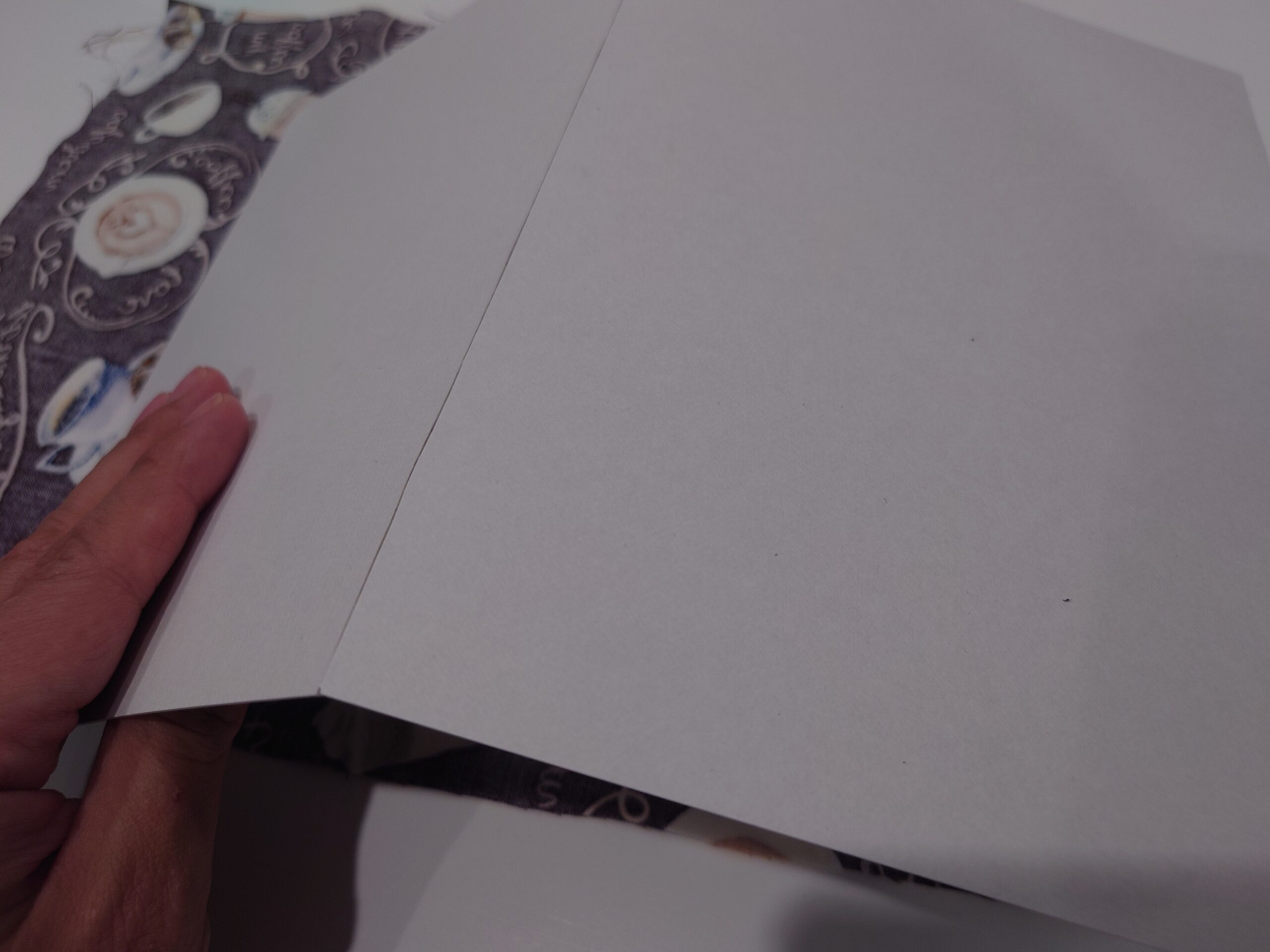
切り込みに沿って半分に折ります。(折り目にマスキングテープを貼って補強すると、長持ちします)

⑤半分に折った厚紙に、好きな色の紙や布を貼って表紙にします。

折り込んだ時に布同士が重なると厚みが出てしまうので、画像の赤い点線部を切り落としてから

両面テープで貼っていきましょう。
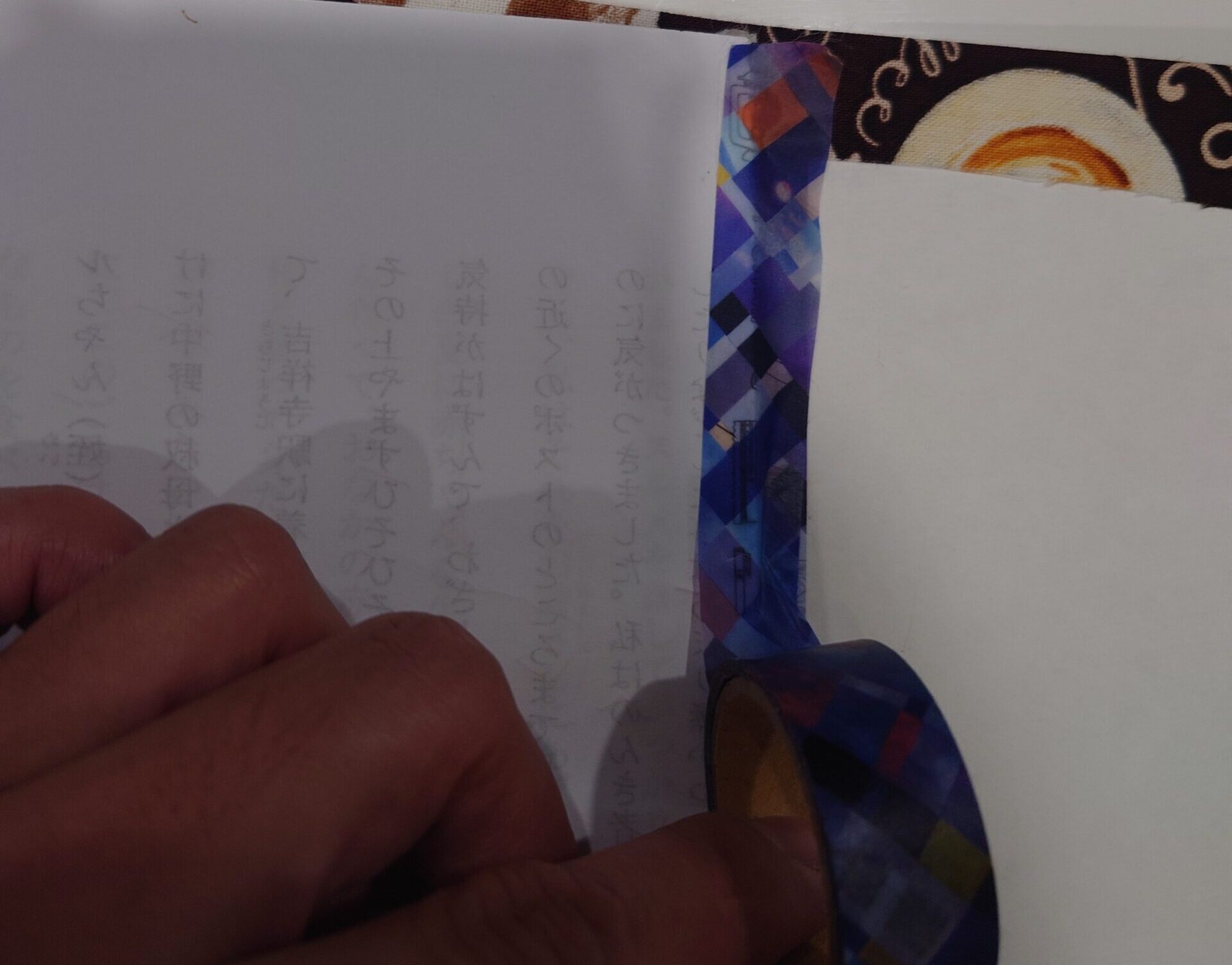
⑥表紙の折り目と台本の背表紙を、左右からマスキングテープで貼り合わせます。(マスキングテープだと繰り返し貼って剥せるので、一度作った表紙を使い回せますよ)
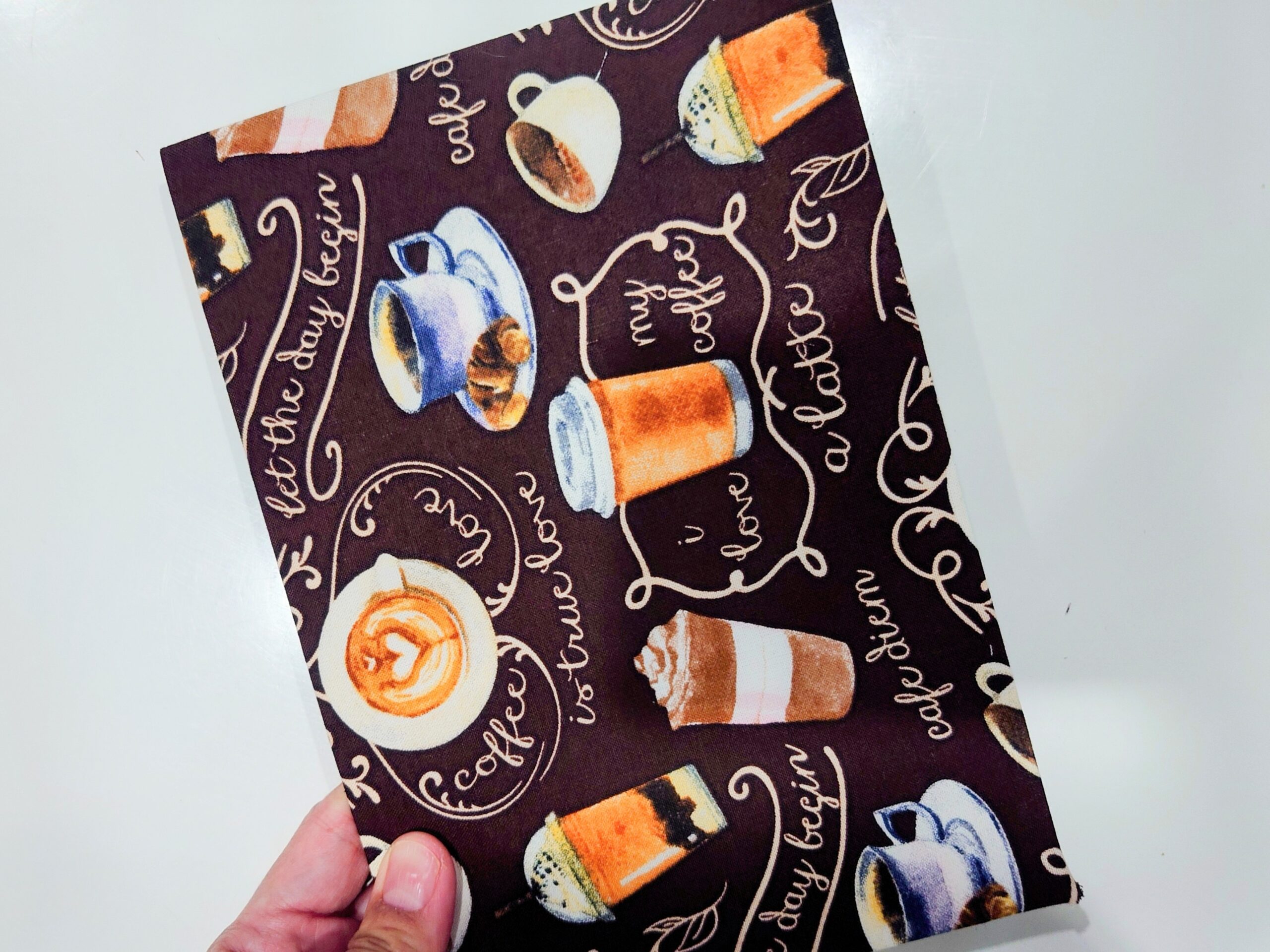
![]() わぁー!僕だけの本ができたー!
わぁー!僕だけの本ができたー! 好きな色柄の紙や布で飾って、お気に入りの表紙を作ったり、作品の雰囲気に合わせて表紙を作っても楽しいよ。
好きな色柄の紙や布で飾って、お気に入りの表紙を作ったり、作品の雰囲気に合わせて表紙を作っても楽しいよ。![]() もっといっぱい作りたくなっちゃうなぁー!次はあの作品のイメージで作ってみようっと!がおー!
もっといっぱい作りたくなっちゃうなぁー!次はあの作品のイメージで作ってみようっと!がおー! くゎお〜!お兄ちゃん、表紙作りもいいけど、ちゃんと朗読の練習もしなくっちゃ!!……みんなも作ってみてね。
くゎお〜!お兄ちゃん、表紙作りもいいけど、ちゃんと朗読の練習もしなくっちゃ!!……みんなも作ってみてね。